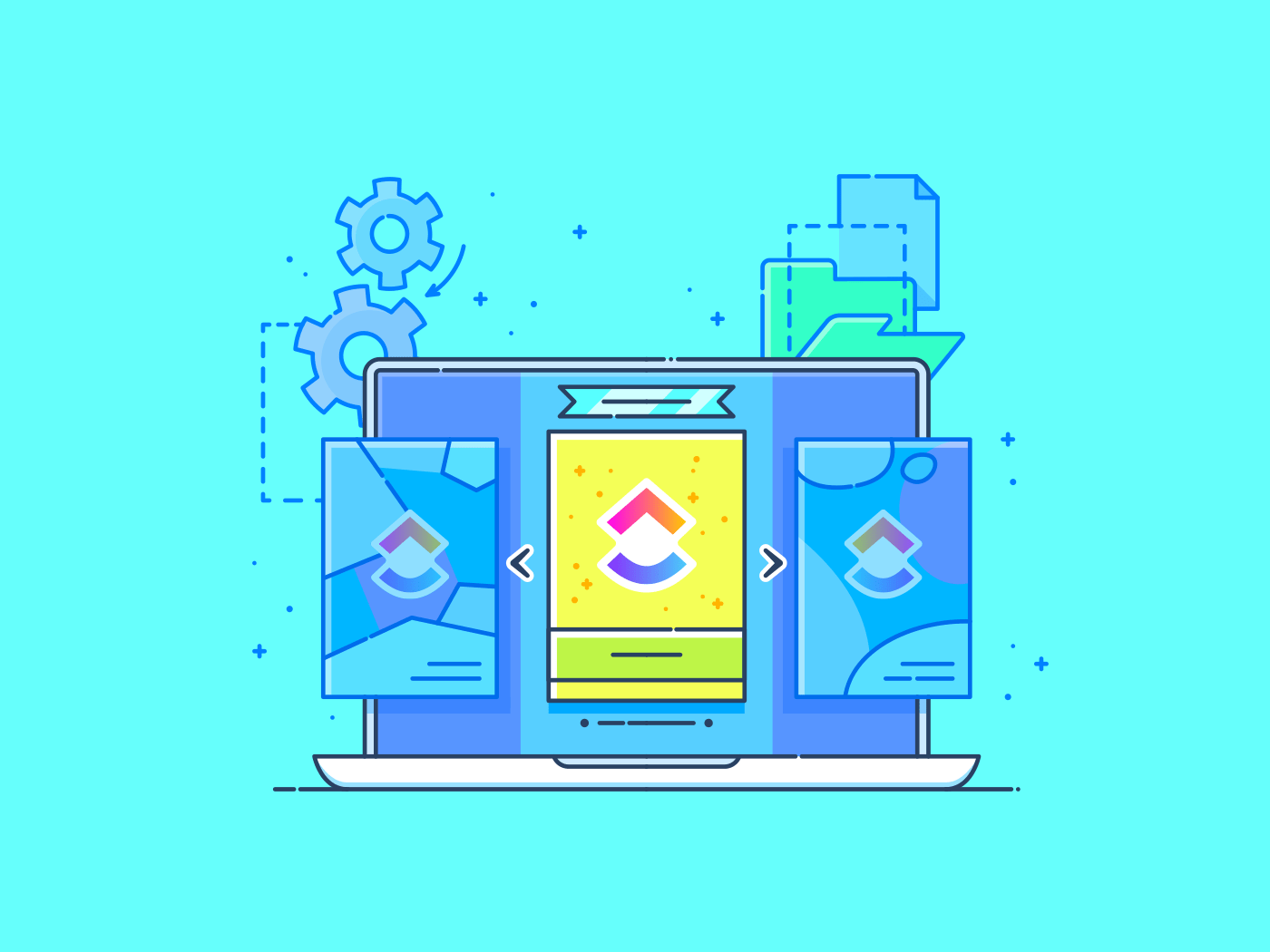È lunedì mattina e il vostro capo ha bisogno di una nuova proposta di progetto, di un programma aggiornato per il team e di un riepilogo/riassunto delle prestazioni settimanali, il tutto prima di pranzo.
Creare ogni documento da zero richiede tempo ed energia. Ma cosa succederebbe se aveste a disposizione dei modelli già pronti da fare al posto vostro?
Sia che lavoriate con elaboratori di testo, fogli di calcolo o strumenti di presentazione, i modelli di documento possono semplificare il flusso di lavoro dei documenti, mantenere la coerenza e aiutarvi a concentrarvi su attività più importanti.
In questa guida vi mostreremo come creare modelli di documenti efficaci in diverse app per aumentare la produttività ed evitare la frenesia del lunedì.
Cosa sono i modelli di documento?
I modelli di documento sono file predefiniti che consentono di creare nuovi documenti, come report aziendali, contratti, fatture, presentazioni e altro ancora.
I modelli di documento sono dotati di formattazione, campi vuoti e segnaposti integrati in modo da non dover ricominciare da zero ogni volta. Basta inserire i dettagli, personalizzare gli elementi specifici in base alle proprie esigenze e in poco tempo si otterrà un documento omogeneo e rifinito.
Alcuni modelli richiedono modifiche minime, come l'aggiunta di dettagli di contatto, mentre altri possono necessitare di modifiche estese al contenuto, pur mantenendo lo stile generale.
Perché usare i modelli di documento?
I modelli semplificano il processo di creazione dei documenti e sono una mossa intelligente per le aziende che hanno spesso bisogno di documenti per le proposte dei client, le agende delle riunioni e le relazioni trimestrali. Ecco perché:
Efficace dal punto di vista dei costi
I modelli riducono i costi di lavoro eliminando la necessità di reinventare la ruota ogni volta. Per le aziende che producono tonnellate di documenti, questo significa un grande risparmio di tempo e denaro. Inoltre, si liberano risorse per lavori di maggiore impatto.
Facilità d'uso
Sono facili da usare, così gli utenti con competenze minime di progettazione possono creare e modificare i documenti . Non sono necessarie competenze avanzate o software costosi.
Consistenza
I modelli assicurano che i vostri documenti siano nitidi e coerenti. Ciò contribuisce a rafforzare l'immagine del vostro marchio e a mantenere tutto professionale.
Accuratezza
I modelli preconfezionati riducono gli errori grazie a formati strutturati e assicurano che non vengano tralasciati i dettagli chiave e che tutto rimanga standardizzato.
Maggiore produttività
I modelli di documento alimentano la produttività riducendo i tempi di formattazione e le attività ripetitive. Inoltre, potete concentrarvi sui lavori che contano e terminare più velocemente.
Suggerimento: È possibile utilizzare anche modelli di documentazione di processo gratis su ClickUp per rendere le cose più veloci e portare un po' di metodo nel caos del flusso di lavoro.
Come creare modelli di documenti
Sia che si tratti di delineare processi complessi o di dettagliare specifiche tecniche, produrre modelli di documenti personalizzati è un gioco da ragazzi se si conoscono i passaggi giusti.
Ecco come iniziare:
Creazione di modelli in Google Documenti
Se avete poco tempo a disposizione, Google Documenti offre oltre 50 modelli già pronti per qualsiasi cosa, dalle relazioni tecniche alle lettere aziendali e ai curriculum. Sceglietene uno, personalizzatelo e sarete pronti a partire.
Tuttavia, se avete bisogno di qualcosa di più specifico, come un piano dettagliato per una campagna di marketing con sezioni analitiche personalizzate o un documento completo per la gestione delle risorse umane modello di base di conoscenza con guide categorizzate per la risoluzione dei problemi, create il vostro modello seguendo i seguenti passaggi:
1. Andate su Google Documenti.
2. Nella sezione Inizia un nuovo documento, fare clic su Documento vuoto
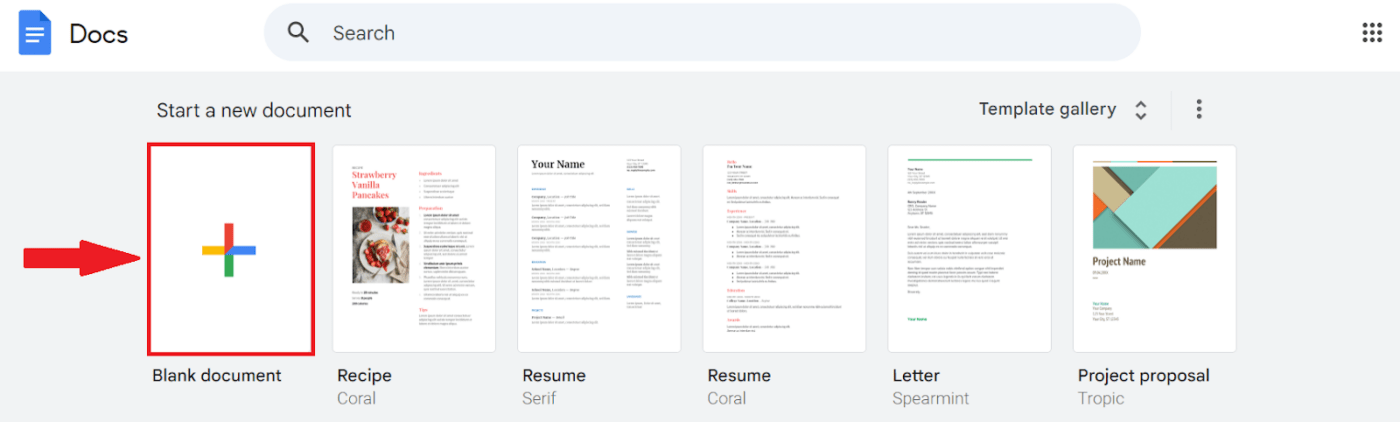
Creazione di un nuovo modello di documento in Google Documenti
3. In questa pagina vuota, progettate il vostro documento con campi da riempire, testi segnaposto, titoli cancellati e il vostro logo. Ecco un esempio di modello di proposta aziendale:
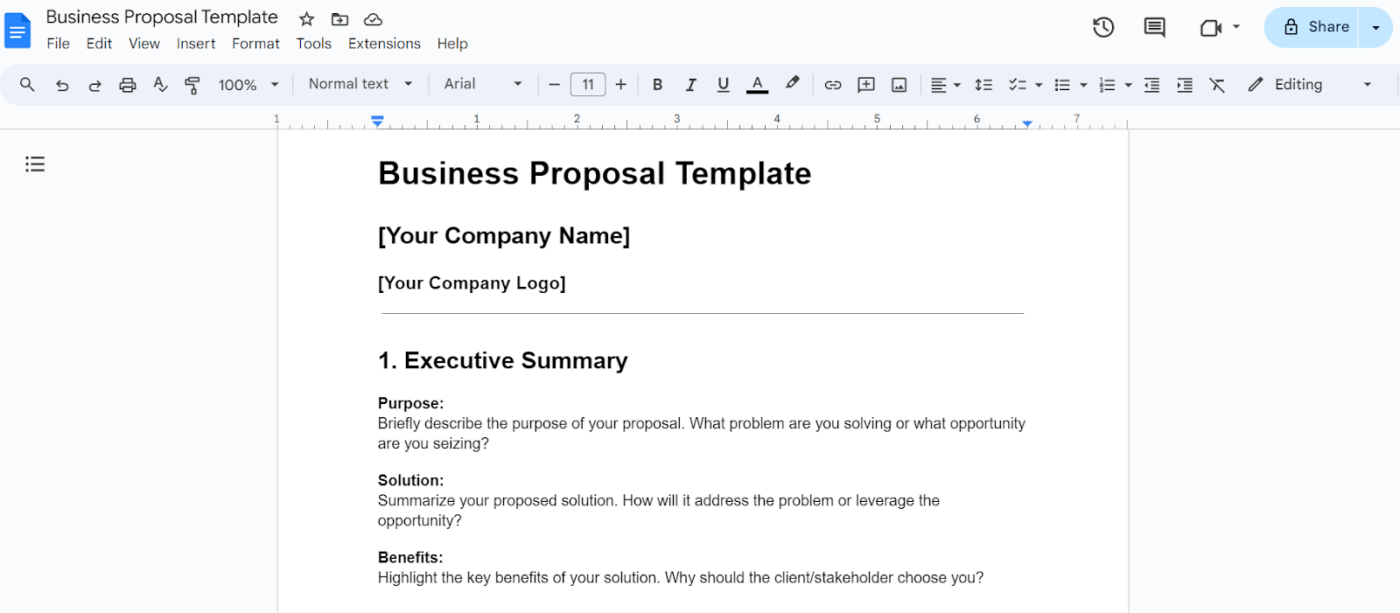
Modello di proposta aziendale in Google Documenti
4. Date un nome chiaro al vostro modello e lasciate che Google Documenti si occupi del salvataggio automatico.
5. Per riutilizzare questo stile, trovare il file in Google Drive, fare clic con il pulsante destro del mouse e selezionare Fai una copia
**Per saperne di più 10 modelli di documentazione tecnica gratis per i team IT
Creazione di modelli in Microsoft Word
Come Google Documenti, Microsoft Word offre un intervallo di modelli integrati per curriculum, relazioni, lettere commerciali e altro ancora, aiutandovi a iniziare rapidamente con un aspetto professionale.
Ecco come creare modelli personalizzati per garantire che i vostri documenti Word siano sempre a posto:
1. Creare un nuovo documento facendo clic su Documento vuoto
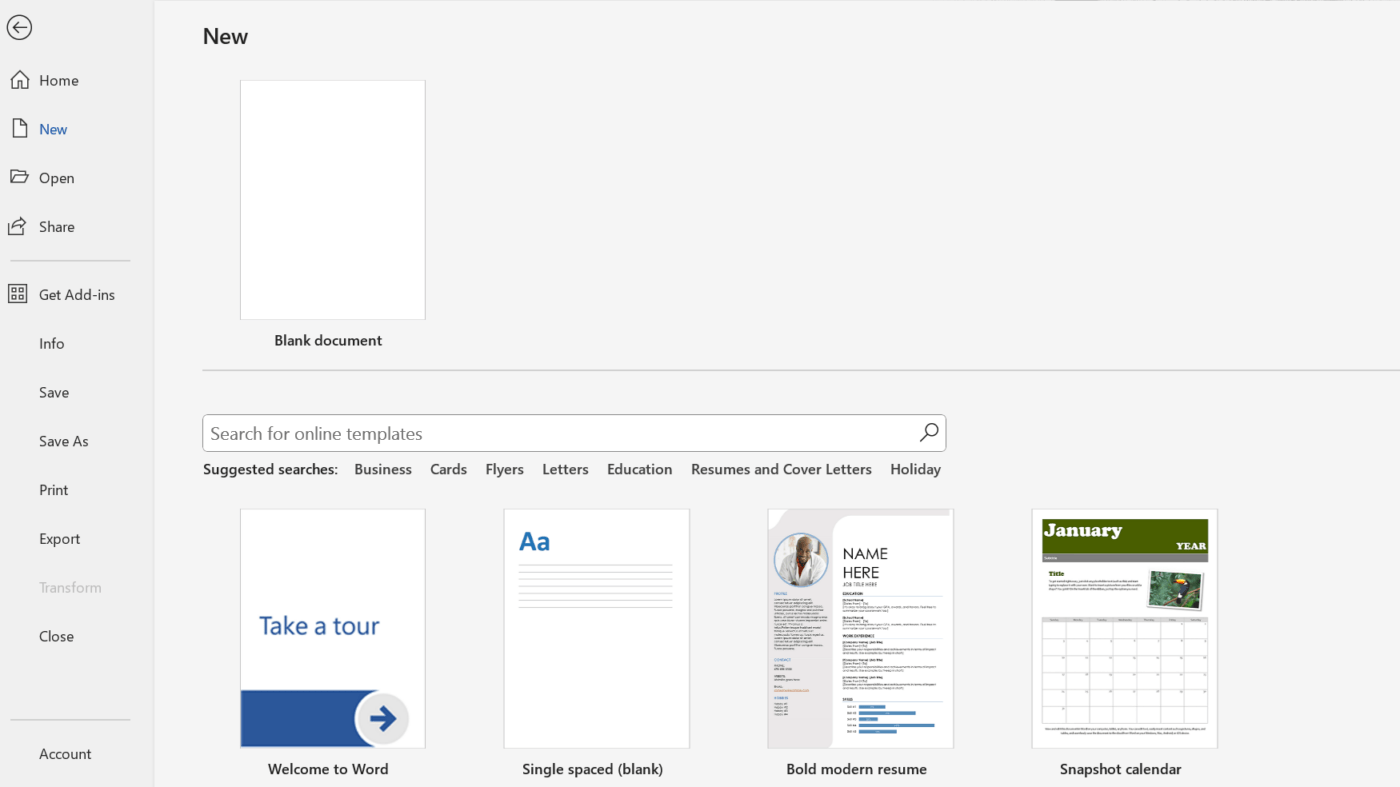
Redazione di un nuovo modello in Microsoft Word
2. Progettate il modello aggiungendo caselle di testo e box immagine e scegliendo font sans serif, come Arial, Calibri e Proxima Nova, in base allo scopo del documento.
3. Quindi, fare clic su File> Salva con nome. Nella finestra Salva con nome, scegliere Modello Word (.dotx) dall'elenco a discesa, assegnare al modello un titolo unico e fare clic su Salva.
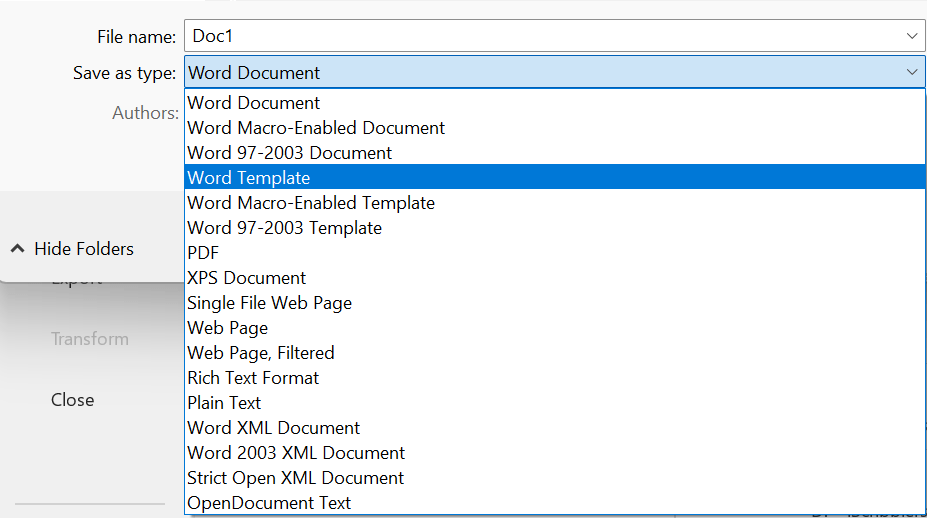
Salvare i modelli in formato Word Template (.dotx)
4. Per utilizzare il modello di Word, aprire l'app Word, fare clic su Nuovo e selezionare il modello. I file .dotx si aprono come nuovi documenti, in modo da non sovrascrivere l'originale.
**Per saperne di più I 10 migliori strumenti di scrittura per le esigenze di ogni scrittore nel 2024
Creazione di modelli in Google Slides
Google Slides è ottimo per creare modelli.
La sua intuitiva interfaccia drag-and-drop consente di personalizzare layout, colori e font in modo semplice, anche per chi non è un designer. Il collaborazione in tempo reale consente a voi e al vostro team di modificare i modelli insieme.
Inoltre, grazie all'accesso basato su cloud, è possibile aggiornare e utilizzare i modelli da qualsiasi dispositivo, in qualsiasi momento.
È possibile scegliere modelli già pronti dalla Galleria dei modelli di Google Slides. Oppure potete crearli voi stessi.
1. Andate su Google Slides.
2. Nella sezione Inizia una nuova presentazione, fare clic su Presentazione vuota
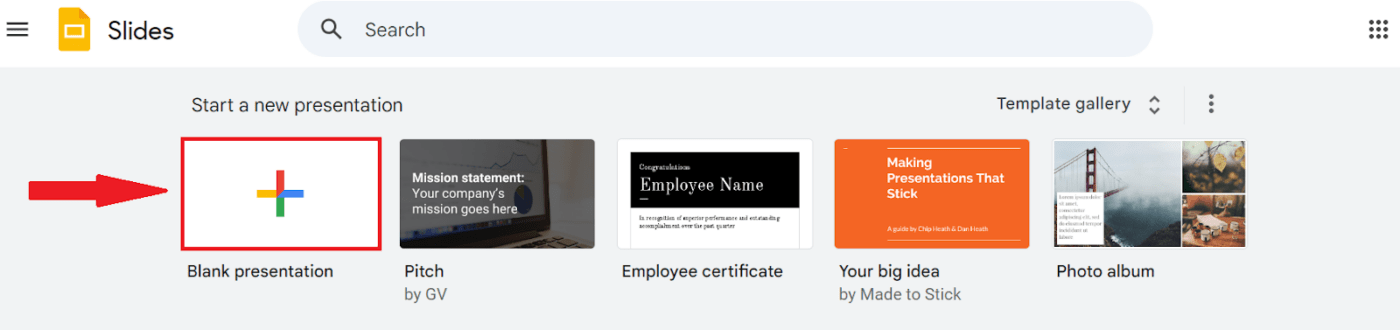
Creazione di una nuova presentazione in Google Slides
3. Create il vostro modello di presentazione in Google Slides.
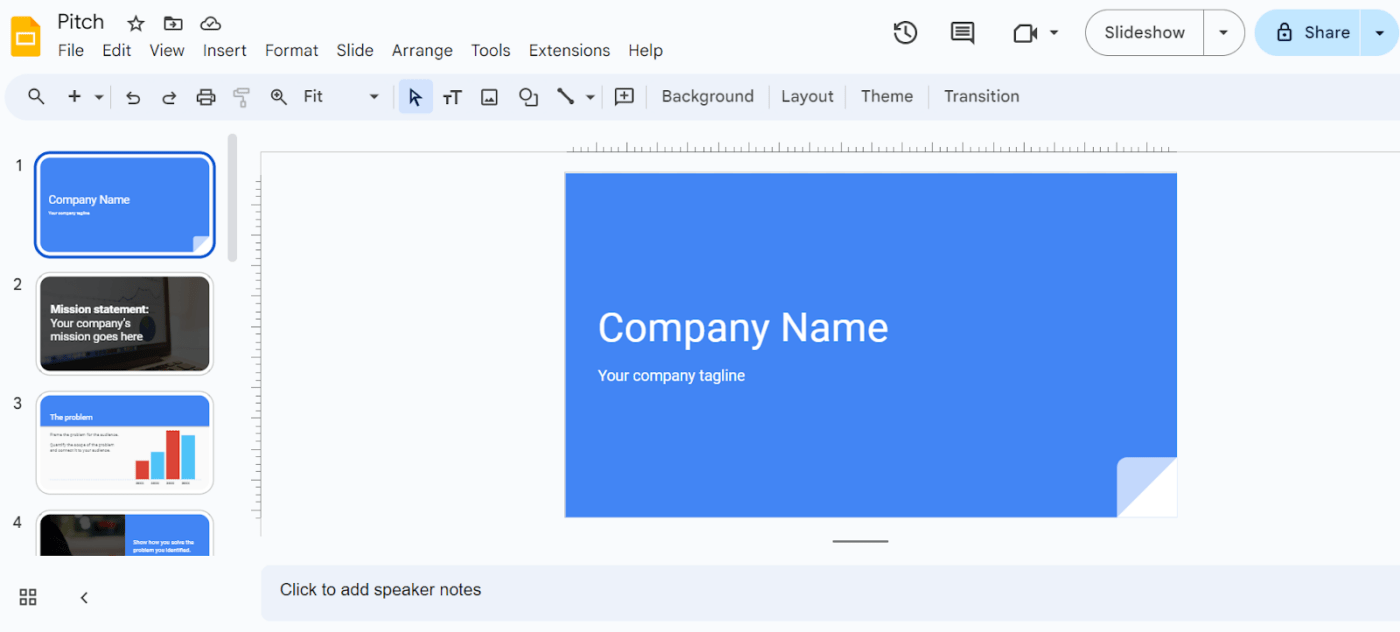
Modello di pitch deck in Google Slides
4. Date un nome al modello e verrà salvato automaticamente, proprio come le altre app di Google.
5. La prossima volta che avrete bisogno di questo framework, trovate il file in Google Drive, fate clic con il pulsante destro del mouse e selezionate Fai una copia.
Creazione di modelli in Microsoft PowerPoint
I modelli di Microsoft PowerPoint offrono un intervallo di opzioni preconfezionate che possono essere facilmente personalizzate per adattarsi alle proprie esigenze. Questi includono progetti per presentazioni, reportistica, volantini, piani di studio e programmi per eventi.
Ma progettarli da zero significa poter includere esattamente ciò di cui si ha bisogno senza accontentarsi di opzioni generiche.
Ecco come fare:
1. Aprite l'app PowerPoint e fate clic su Presentazione vuota.
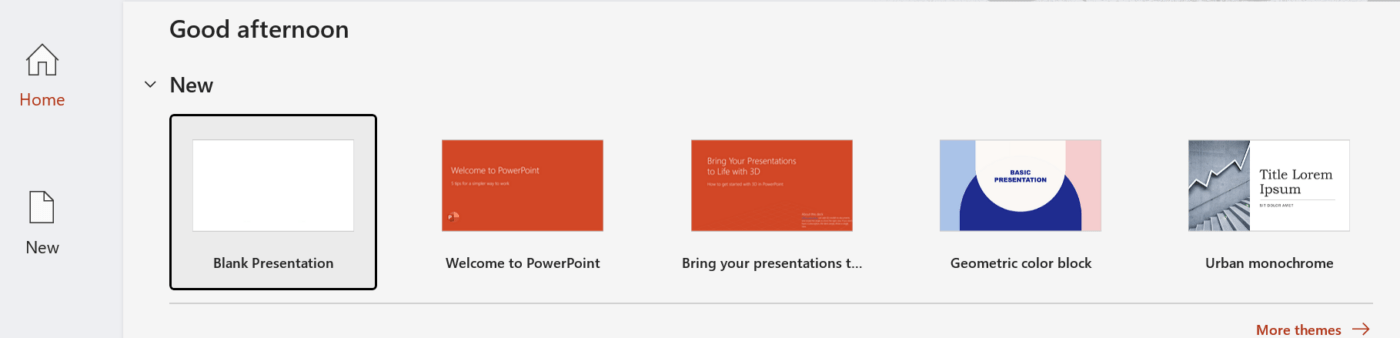
Avvio di una nuova presentazione in Microsoft PowerPoint
2. Fare clic sulla scheda Progettazione e scegliere Dimensione diapositiva > Dimensione personalizzata. Quindi, nella finestra di dialogo, scegliere l'orientamento della pagina e le dimensioni desiderate.
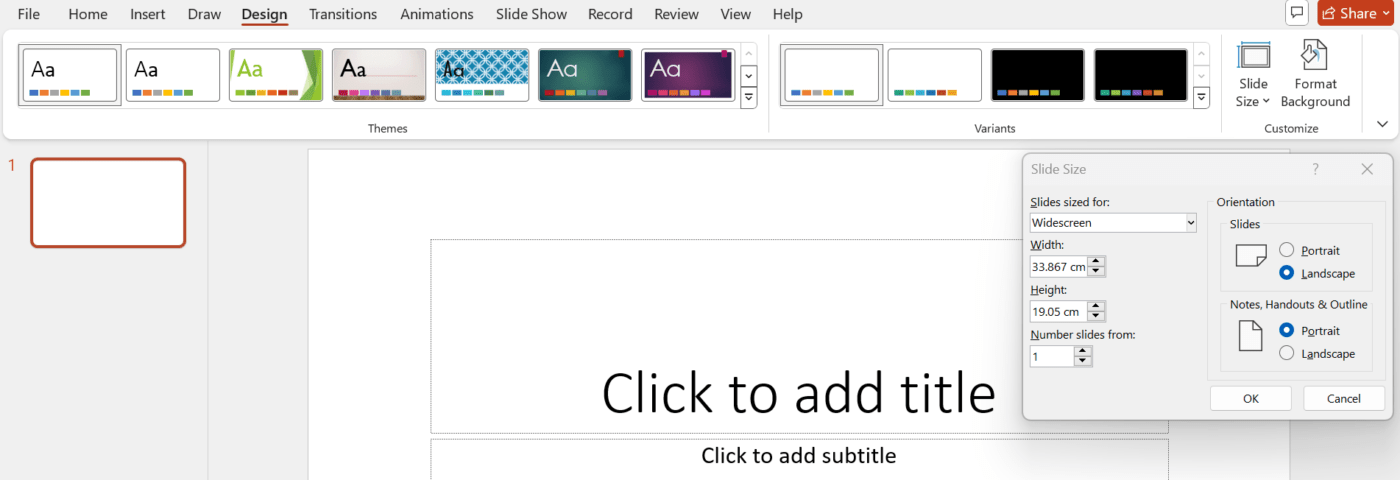
Regolazione dell'orientamento e delle dimensioni della pagina
3. Quindi, fare clic su Visualizza > Slide Master. La diapositiva master è la diapositiva superiore nell'elenco delle miniature a sinistra, con i layout associati sotto di essa. Qui è possibile scegliere i temi, impostare gli sfondi e aggiungere segnaposto e altri elementi visivi. Qualsiasi modifica apportata alla slide master verrà applicata a tutti i layout delle diapositive.
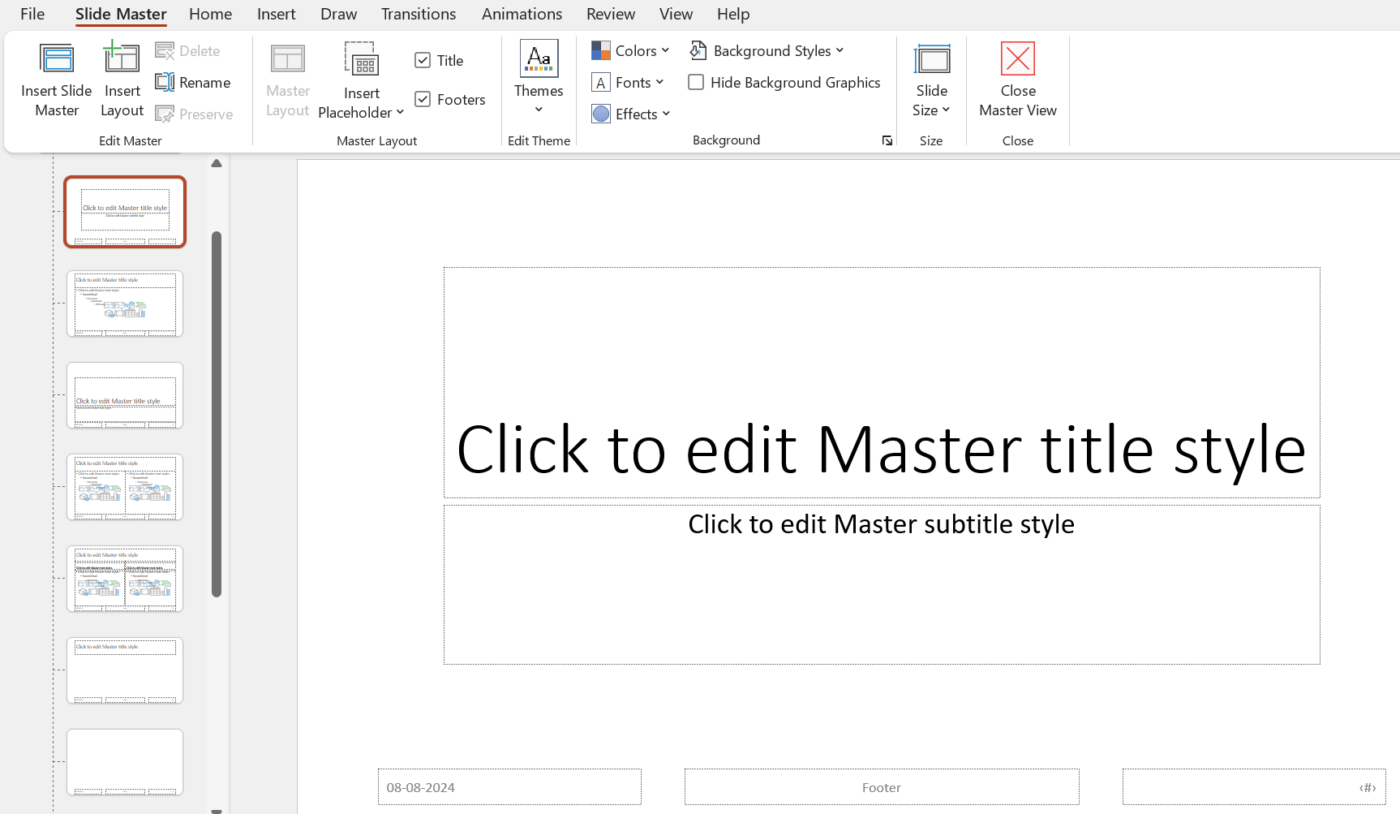
Modifica il master delle diapositive per aggiornare temi, sfondi e layout di tutte le diapositive
4. Per salvare la presentazione come modello, fare clic su File > Salva con nome > Altre posizioni > Cerca.
5. Nella finestra Salva con nome, assegnare al modello un nome di facile ricerca, selezionare Modello di PowerPoint (.potx) dall'elenco a discesa e fare clic su Salva
Creazione di modelli in Fogli Google
Dovete stilare un elenco di cose da fare o progettare un tracker di progetti con aggiornamenti in tempo reale? I modelli di Fogli Google sono la soluzione ideale. Grazie alle formule integrate e all'accesso immediato, potete creare tutto senza problemi.
Potete anche creare modelli unici che si evolvono con i vostri progetti e si adattano alle vostre esigenze specifiche.
Ecco come fare:
1. Andate su Fogli Google.
2. Nella sezione Inizia un nuovo foglio di calcolo, fare clic su Foglio di calcolo vuoto
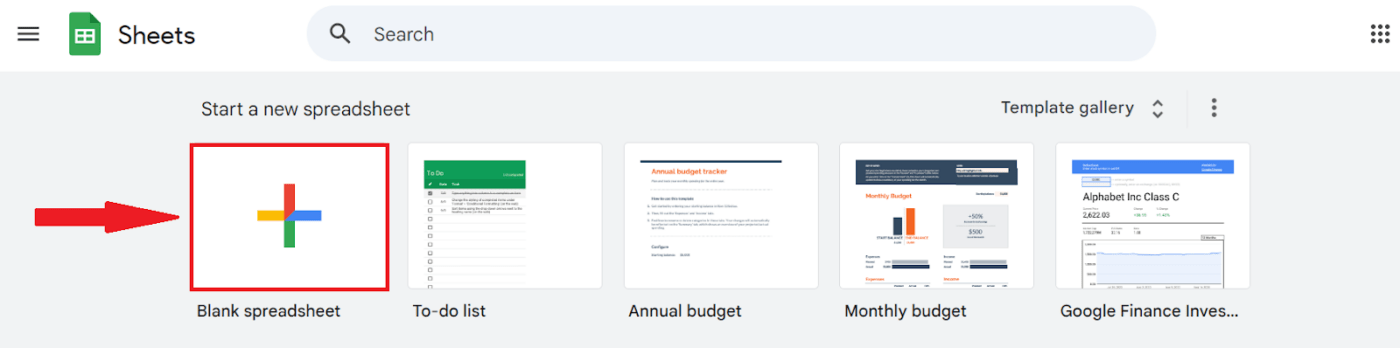
Creazione di un nuovo foglio di calcolo su Fogli Google
3. Creare la struttura del documento, in questo modo Modello di programma dei turni dei dipendenti :
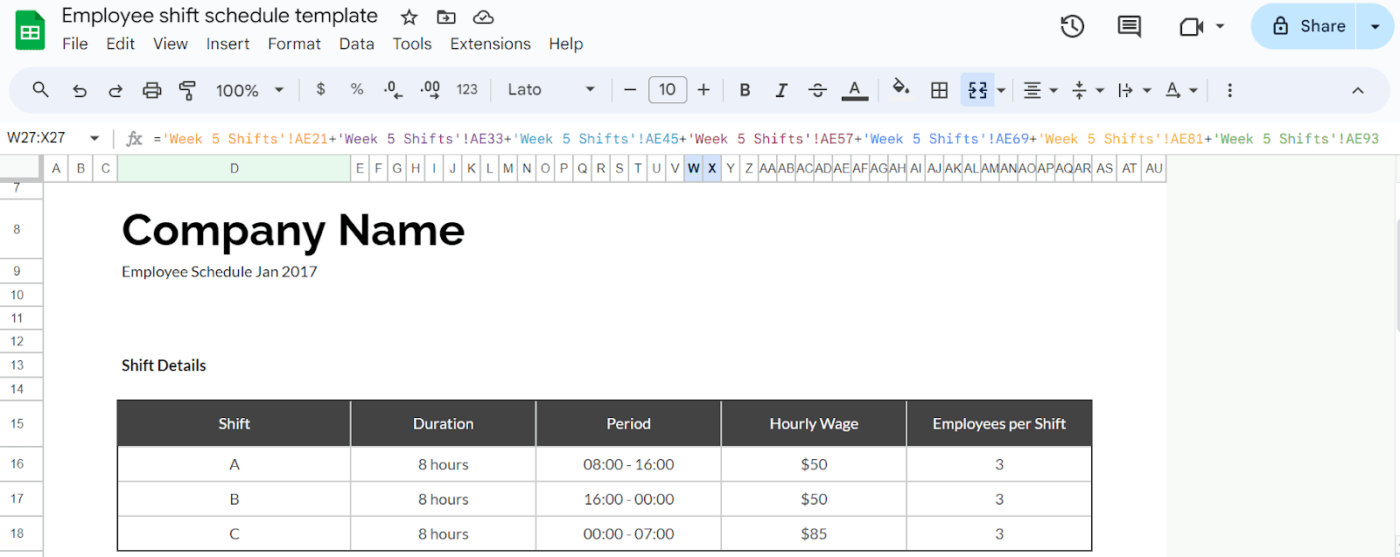
Modello di pianificazione dei turni dei dipendenti in Fogli Google
4. Date al vostro modello di foglio elettronico un nome pertinente e Fogli Google lo salverà automaticamente.
5. Se si desidera riutilizzare questo framework, fare clic sulla scheda file del foglio di calcolo, fare clic con il pulsante destro del mouse e selezionare Fai una copia per copiarlo in Drive.
Creazione di modelli in Microsoft Excel
Microsoft Excel è dotato di una grande quantità di modelli pronti all'uso per iniziare. Dalle reportistiche sulle spese e le pianificazioni settimanali ai grafici Gantt e ai tracker commerciali, Excel li offre tutti.
Tuttavia, se avete bisogno di metriche specializzate o di formattare in modo unico che i modelli standard non offrono, i modelli personalizzati vi aiutano a creare proprio questo.
1. Creare un nuovo modello di Excel facendo clic su Libro di lavoro vuoto
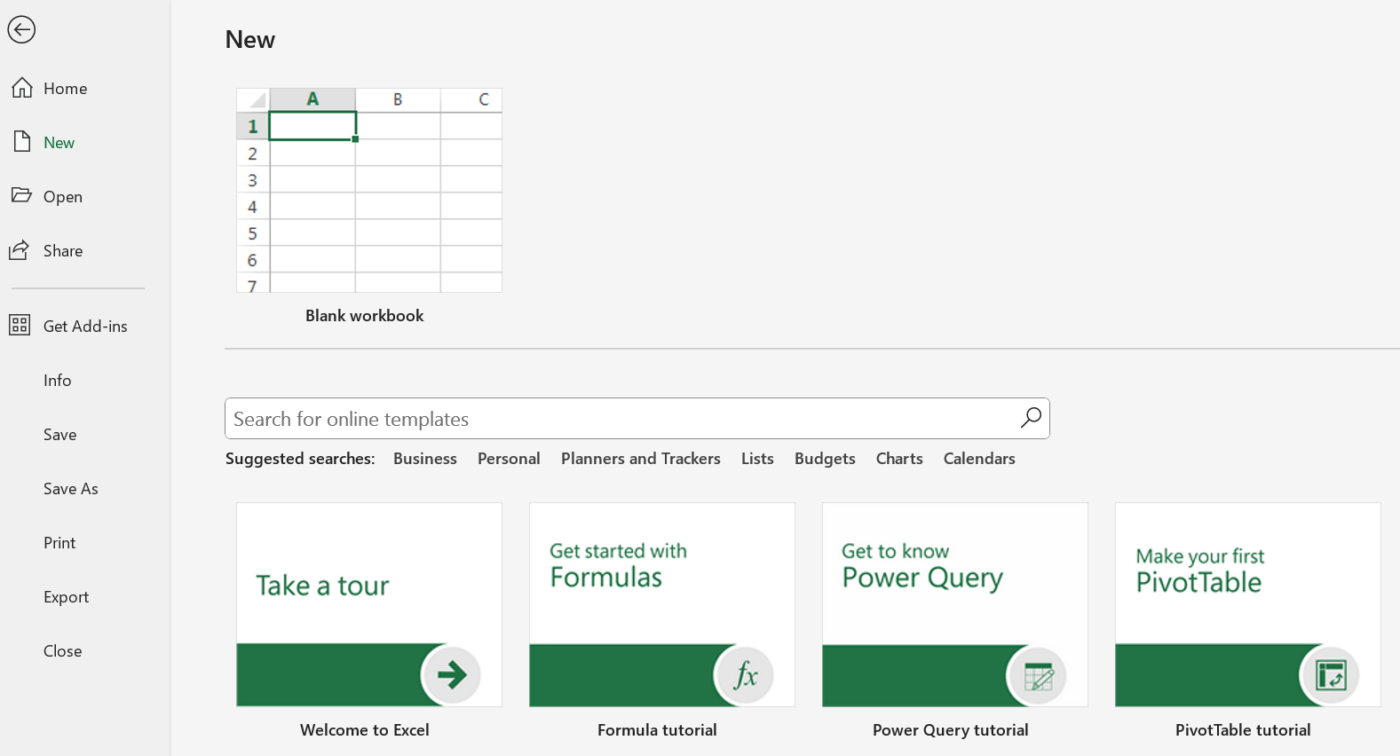
Apertura di una nuova cartella di lavoro in Microsoft Excel
2. Fare clic su File, quindi su Salva con nome > Altre posizioni > Sfoglia.
3. Nella finestra di dialogo Salva con nome, digitare il nome del modello, selezionare Modello Excel (.xltx) e fare clic su Salva
4. Se il file contiene macro (azioni automatizzate nel foglio di calcolo), selezionare il formato del file come Modello di Excel abilitato alle macro (.xltm)
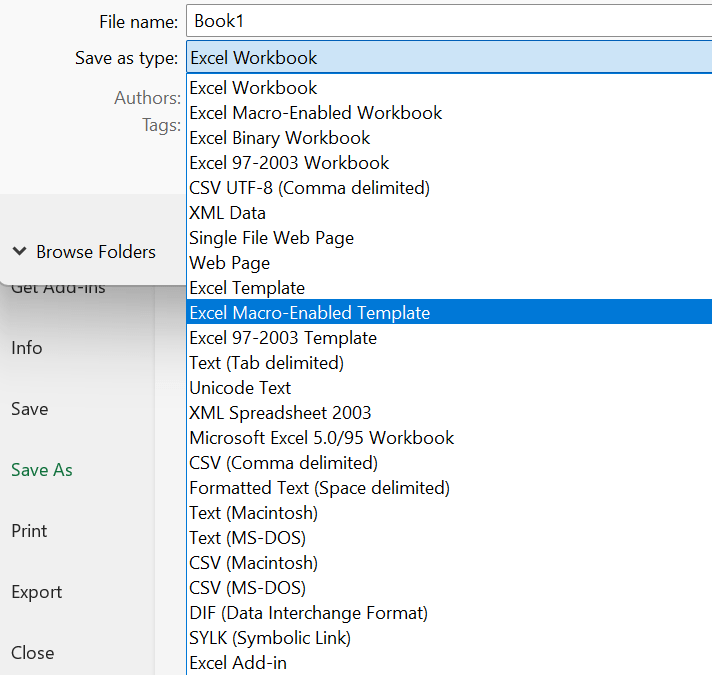
Scegliere il formato Excel Macro-Enabled Template (.xltm) per i modelli con macro
5. Per creare un nuovo foglio di calcolo dal modello, aprire Excel, fare clic su Nuovo, e selezionare il modello desiderato.
Creazione di modelli in ClickUp
Che si tratti di redigere la Sequenza di un progetto o di mappare le Programmazioni delle riunioni, ClickUp è uno strumento versatile per il project management che rende la creazione di modelli di documenti un gioco da ragazzi.
Ciò che lo distingue da Google Documenti, Excel o Slides è che potete gestire le attività e creare modelli in un unico posto, senza dover più passare da uno strumento all'altro. Inoltre, è possibile trasformare le sezioni dei documenti in attività realizzabili, assegnarle ai membri del team e fissare le date di scadenza, direttamente dai modelli
È inoltre possibile automatizzare le attività ripetitive impostando regole personalizzate che fanno scattare le azioni in base agli aggiornamenti dei documenti o delle attività. Utilizzate viste come Elenco, Bacheca o Calendario per visualizzare le attività e i documenti in base alle esigenze del flusso di lavoro e del progetto.
Per creare un nuovo modello su ClickUp:
1. Accedere al proprio account ClickUp e navigare nell'area di lavoro.
2. Andare alla sezione Docs dalla barra laterale e fare clic su Create New Doc.
3. Utilizzare l'editor di testo di ClickUp per formattare il documento: aggiungere titoli, punti elenco, segnaposto, tabelle, immagini e altro ancora.
4. Una volta completato il modello, fare clic sui tre punti (...) nell'angolo superiore destro del documento e selezionare Salva come modello. Dare quindi un nome al modello e aggiungere eventuali tag o descrizioni.
5. È possibile gestire e organizzare i modelli nella sezione Template sotto Docs. Inoltre, è possibile modificarli, duplicarli o eliminarli se necessario.
Utilizzo di ClickUp Brain per la creazione di modelli senza sforzo
Incorporazione dell'assistente IA integrato in ClickUp /IA ClickUp Brain -accelera la produttività dei modelli, rendendo la gestione dei documenti più veloce ed efficiente, riducendo i tempi di configurazione e gli errori.
/$$$img/ https://clickup.com/blog/wp-content/uploads/2023/06/AI-Tools\\_PMO-Project-Brief.gif Utilizzo di ClickUp Brain per scrivere un brief di progetto /$$$img/
Automazioni nel processo di creazione dei modelli con ClickUp Brain
Potete utilizzare questo strumento per:
- Precompilare i dettagli dei modelli, come le date di scadenza e le descrizioni, con suggerimenti intelligenti basati sulle attività precedenti
- Assegnare automaticamente le attività ai membri del team all'interno dei modelli, in modo che tutto sia impostato fin dall'inizio
- Rilevamento degli errori di ortografia nei modelli di documento, senza bisogno di plugin o estensioni
- Rispondere rapidamente ai messaggi con la stenografia e creare le risposte con il tono perfetto
**Per saperne di più Come utilizzare l'IA per la documentazione
Semplificare la gestione dei modelli con ClickUp Docs
Tenere traccia di diversi modelli può essere un incubo, ma Documenti ClickUp è la risposta che stavate cercando.
Utilizzatelo per archiviare tutti i vostri modelli ClickUp per un accesso facile e una condivisione continua. Inoltre, è possibile organizzare istantaneamente i documenti, collegarli alle attività, controllare l'accesso, collaborare in tempo reale e usufruire di potenti strumenti di modifica.
Grazie alla cronologia delle versioni e alle opzioni di incorporamento dinamico, come grafici e diagrammi interattivi, moduli integrati ed elementi visivi, i vostri documenti rimarranno freschi, coinvolgenti e rilevanti.
Massimizzate l'efficienza con i modelli integrati di ClickUp
I modelli già pronti di ClickUp modelli pronti per l'uso è incredibilmente varia e offre di tutto, dalle complesse roadmap dei progetti alle procedure operative standard dettagliate, fino alle relazioni sullo stato dei team. Grazie a diversi modelli specifici per le attività, è possibile iniziare subito a monitorare i progetti in modo efficiente.
Tuttavia, ClickUp non si ferma ai modelli di documenti. Offre una serie di altri modelli per migliorare la produttività sotto diversi aspetti. Alcuni di questi sono:
1. Modello di documentazione di progetto di ClickUp
Documentazione del progetto ClickUp
Immaginate di avere tutti i dettagli del progetto, dal piano all'esecuzione, facilmente accessibili e perfettamente organizzati: questo è ciò che Il modello di documentazione del progetto di ClickUp offre. Consente di accedere facilmente a tutti i documenti del progetto in una posizione centralizzata per tenere sotto controllo scadenze e budget.
Per utilizzare efficacemente questo modello preconfezionato:
- Creare una panoramica del progetto che ne delinei la Sequenza, l'ambito e gli oggetti
- Suddividete il progetto in passaggi e assegnate le attività ai membri del team per chiarire le responsabilità e gestire il carico di lavoro
- Monitorare lo stato di avanzamento e modificare i piani, se necessario, per mantenere tutto sotto controllo
- Documentare i risultati e raccogliere feedback per misurare l'esito positivo e migliorare i progetti futuri
Inoltre, i commenti e le reazioni di $$$a favoriscono la comunicazione proattiva, consentendo ai membri del team di riconoscere istantaneamente gli aggiornamenti o i feedback con delle emoji, eliminando la necessità di una risposta completa.
*Pro Tip: Utilizzare Automazioni ClickUp per aggiornare automaticamente lo stato delle attività quando vengono aggiunti commenti o si avvicinano le scadenze. È anche possibile inviare promemoria e notifiche, per tenere tutti sotto controllo le modifiche e le scadenze importanti.
2. Modello di documento di piano ClickUp
/$$$cta/ https://clickup.com/blog/wp-content/uploads/2024/07/ClickUps-Planning-Document-Template.png Modello di documento di piano di ClickUp https://app.clickup.com/signup?template=kkmvq-6120224&department=operations Scarica questo modello /$$$cta/
Siete sopraffatti dalla pianificazione dei prossimi passaggi del vostro progetto? Modello di documento di piano di ClickUp vi copre. Vi permette di definire gli obiettivi, di suddividere le attività in passaggi di dimensioni ridotte e di tenere tutti sulla stessa pagina.
Ecco cosa fa di questo modello un vero e proprio cambiamento:
- Stati personalizzati: Monitoraggio dello stato di avanzamento delle attività con stati personalizzati come "Non iniziato", "In corso" e "Completato" per sapere a che punto sono le cose
- Campi personalizzati: Aggiungete attributi come il livello di priorità, la data di scadenza o il titolare dell'attività per categorizzare e visualizzare le vostre attività senza sforzo
- Visualizzazioni personalizzate: Personalizzate il vostro flusso di lavoro ClickUp con viste adatte alle vostre esigenze: Elenco per un semplice elenco di attività, Grafico di Gantt per visualizzare le tempistiche, Carico di lavoro per bilanciare le attività del team e Calendario per visualizzare scadenze e programmi
- Sistema di monitoraggio: Monitoraggio degli stati con la Vista Bacheca: ad esempio, utilizzatela per visualizzare le fasi di "Creazione di una campagna di social media" da "Idea" a "Esecuzione" e tenete traccia di eventuali aggiornamenti o modifiche
*Pro Tip: Sfruttare ClickUp Brain per precompilare automaticamente dettagli essenziali come gli oggetti del progetto, le scadenze e i membri del team assegnati, garantendo coerenza e accuratezza. Inoltre, redige risposte rapide e raffinate alle query relative agli aggiornamenti del progetto o ai chiarimenti sulle attività e crea descrizioni chiare e dettagliate delle attività, delineando i risultati specifici, le sequenze e le responsabilità.
3. Modello di project management di ClickUp
/$$$cta/ https://clickup.com/blog/wp-content/uploads/2024/07/image-441.png Modello di gestione del progetto ClickUp https://app.clickup.com/signup?template=t-90060018578&department=pmo Scarica questo modello /$$$cta/
Gestire un progetto complesso significa destreggiarsi tra team di marketing, sviluppo e commerciali con obiettivi e scadenze distinte. È qui che il Modello di project management di ClickUp fornisce un approccio strategico per allineare tutto fin dal primo giorno.
Questo modello consente di visualizzare e tenere traccia delle attività del progetto, di gestire le attività mediante visualizzazioni del flusso di lavoro e di rimanere allineati con gli stakeholder e i membri del team.
Inoltre, è possibile ridurre il rischio di fallimento del progetto individuando tempestivamente le potenziali insidie.
Ecco come fare:
- **Tracciare le attività del progetto usando gli stati per individuare rapidamente i colli di bottiglia, semplificare le revisioni e accelerare le approvazioni, mantenendo il progetto in carreggiata. Ad esempio, un dipartimento di marketing potrebbe usare "In attesa di approvazione dei contenuti" o "Necessita di modifiche finali" per gestire le attività della campagna
- Flusso di lavoro visualizzato: Utilizzate visualizzazioni flessibili per verificare lo stato, come ad esempio il fileVista Bachecaper visualizzare le attività in colonne personalizzabili, trascinarle attraverso le fasi e aggiungere sottogruppi per facilitare il monitoraggio. Inoltre, la vistaVista Gantt identifica i percorsi critici, lo Slack Time e le dipendenze, fornendo una chiara sequenza temporale per gestire efficacemente il programma
- ClickApps: Aumenta la produttività con le applicazioni del modelloClickAppsche offre funzioni chiave come il monitoraggio del tempo, i tag, gli avvisi di dipendenza, gli assegnatari multipli, la sincronizzazione con le email e molto altro ancora
4. Modello di campagna email ClickUp
/$$$cta/ https://clickup.com/blog/wp-content/uploads/2024/06/image-103.png Modello di campagna email di ClickUp https://app.clickup.com/signup?template=t-30mdtym&department=sales-crm Scarica questo modello /$$$cta/
La gestione delle campagne email può essere complicata. Bisogna destreggiarsi tra creatività dei contenuti, coerenza e performance delle email, cercando di rimanere organizzati e concentrati. Ecco dove Il modello di campagna email di ClickUp è di passaggio. Vi aiuta a pianificare, progettare, monitorare e ottimizzare le vostre campagne con facilità.
Le sue funzionalità/funzione chiave includono:
- **Funzionalità/funzione personalizzate: questa funzione consente di monitorare ogni fase della campagna, dal piano iniziale all'esecuzione finale. Per istanza, "Bozza del contenuto" mostra quando si sta scrivendo l'email, mentre "Approvazione del cliente" segnala quando è in attesa dell'approvazione finale del client
- Campi personalizzati: Gestite e categorizzate i dettagli chiave della campagna, come 'Copia email collegata' per monitorare il contenuto dell'email, 'Tipo di email' per classificare la campagna come email promozionale o di newsletter e 'Design collegato' per accedere agli elementi visivi
- Visualizzazioni personalizzate: Monitorare lo stato della campagna da diverse prospettive. Ad esempio, utilizzate la visualizzazione Calendario per monitorare le date di scadenza, come l'invio programmato delle email e la scadenza delle revisioni. Oppure, utilizzate la Vista Bacheca per visualizzare le campagne email sotto forma di schede come Generazione dell'idea, Creazione del contenuto, Progettazione, Revisione e Invio
*Pro Tip: Impostate trigger automatici per le email con ClickUp Automazioni: ad esempio, inviate un'email di benvenuto quando un nuovo lead si iscrive o un'email di promemoria a un membro del team quando lo stato di un'attività diventa 'Review'. In questo modo la comunicazione rimane puntuale e tempestiva.
5. Modello di sondaggio sulla soddisfazione dei clienti di ClickUp
/$$$cta/ https://clickup.com/blog/wp-content/uploads/2024/08/image-74.png Modello di sondaggio sulla soddisfazione dei clienti di ClickUp https://app.clickup.com/signup?template=t-182148152&department=support Scarica questo modello /$$$cta/
Immaginate di creare sondaggi per i clienti, catturare e analizzare le risposte e individuare le aree da migliorare, il tutto in un'unica piattaforma elegante e senza sforzo. Modello di sondaggio sulla soddisfazione dei clienti di ClickUp fornisce proprio questo.
Vi permette di:
- Gestire i sondaggi come un professionista: Ad esempio, utilizzare la vista Rispondenti per monitorare chi ha risposto e il suo feedback e la vista Valutazione delle conoscenze per sapere quanto i clienti conoscono il vostro prodotto. Inoltre, la vista Modulo del sondaggio vi permette di creare e regolare le domande, mentre la vista Inizia qui consente di organizzare le attività di configurazione del sondaggio
- Ottenere informazioni dettagliate: Sfruttare nove campi personalizzabili per raccogliere tutte le informazioni necessarie per un'analisi approfondita. Per istanza, utilizzate 'Utilità' per valutare l'utilità del supporto clienti, 'Chiarezza' per capire se le informazioni cancellate erano chiare e 'Il problema è stato risolto' per confermare se il problema del cliente è stato risolto
*Pro Tip: Utilizzate gli strumenti di automazione per inviare i sondaggi a segmenti specifici di clienti in base a trigger come acquisti recenti o interazioni con il servizio clienti. In questo modo i sondaggi raggiungono le persone giuste al momento giusto, senza lavori richiesti manualmente.
Gestire i modelli di documento come un professionista con ClickUp
Strumenti come Documenti Google, Fogli Google e PowerPoint Microsoft sono ideali per creare nuovi modelli grazie alle loro estese funzionalità/funzione di modifica.
Ma ClickUp fa un passo in più consentendo di creare e gestire modelli di documenti direttamente all'interno del suo sistema di project management, in modo da poterli integrare nel flusso di lavoro
Con ClickUp Brain è possibile automatizzare le attività ripetitive, precompilare i dettagli e correggere gli errori senza sforzo. Inoltre, ClickUp Docs consente di organizzare tutti i modelli, di collaborare in tempo reale e di collegare i modelli alle attività di ClickUp per ottenere la massima efficienza.
Siete pronti a semplificare il vostro processo di creazione di modelli di documenti? Iscrivetevi gratuitamente a ClickUp oggi.